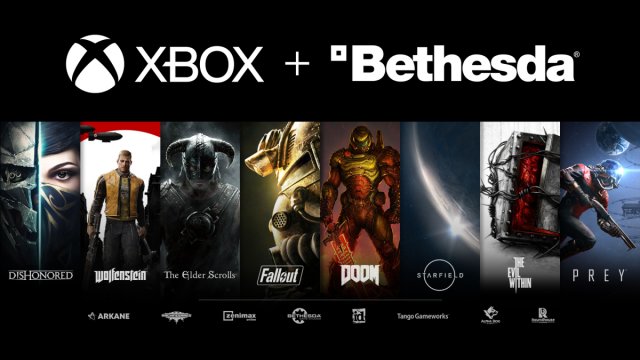Мой Steam Deck "воскрес": история о том, как Valve показала высший класс поддержки игроков
- Категория: Игры
- Дата: 23 июня 2025 г. в 00:01
- Просмотров: 194

Я уже сталкивался с поломкой экрана на моем Steam Deck, так что это не первый мой опыт. Но в этот раз проблема возникла не по моей вине! Со вторым Steam Deck я обращался крайне бережно, он всегда был в защитном чехле, и я даже не пытался самостоятельно заменить стики. Внутренности устройства оставались нетронутыми, и все же, экран необъяснимо сломался.
Ребята, мой Steam Deck снова сломался. 😭 На этот раз я ни при чем! Даже не ронял его. Просто экран не включается, хотя в док-станции все работает. Вот незадача! 🙃
Как-то раз у меня разрядился аккумулятор во время игры, и после подключения к зарядке экран больше не включился. Тактильные панели работали, звук загрузки был слышен, но экран оставался черным, без подсветки.
Подключив Steam Deck к внешнему монитору, я убедился, что он работает, но изображение не выводится на родной экран. Как такое возможно? Я не подвергал его никаким нагрузкам! Попытки найти решение в интернете на Reddit и YouTube не помогли, даже популярный метод "полной разрядки аккумулятора" не сработал.
Смирившись с необходимостью платного ремонта, я обратился в службу поддержки Valve. Мой Steam Deck уже не на гарантии, и я был готов заплатить за восстановление, но сначала мы решили попробовать несколько способов устранения неполадок. К счастью, мой кошелек остался цел, потому что с помощью Valve мне удалось вернуть экран Steam Deck к жизни!
Я решил рассказать об этом опыте, потому что их служба поддержки проявила невероятное терпение и быстро отвечала на мои сообщения. Это кардинально отличается от моего опыта с другими технологическими компаниями, а отличный сервис заслуживает похвалы!
Если вы столкнулись с такой же проблемой, возможно, эти советы от Valve помогут вам вернуть Steam Deck в рабочее состояние.
Что делать, если экран Steam Deck не включается

Повторюсь, на моем экране не было даже подсветки, он был полностью черным. Служба поддержки Valve очень помогла мне, предложив несколько способов решения проблемы.
- Убедитесь, что используете оригинальное зарядное устройство и проверьте, горит ли белый индикатор во время зарядки.
У меня с этим все было в порядке, зарядка шла нормально с белым индикатором.
Затем мы попробовали сбросить прошивку, следуя инструкции:
- Полностью выключите Steam Deck (удерживайте кнопку питания 10 секунд).
- Нажмите и удерживайте Volume (-) + кнопку QAM ("...").
- Удерживая их, один раз нажмите кнопку Power.
- Дождитесь, пока белый светодиод не начнет мигать (это может занять 5–10 секунд).
- Отпустите кнопки и подождите до 2 минут (экран все это время может оставаться черным).
Этот способ помог некоторым пользователям на Reddit и других платформах, но в моем случае он не сработал. Тогда мы решили обновить BIOS. Valve сообщила, что версия BIOS должна быть F7A0131 или выше. К счастью, я мог проверить это через внешний монитор. Вот как это сделать:
- Включите режим разработчика: Steam > Settings > System > Enable Developer Mode
- Перейдите на вкладку Developer > Переключите Show Advanced Update Channels
- В Settings > System установите для OS Update Channel значение "Main"
- Нажмите Apply в Software Updates
- Дайте Steam Deck полностью перезагрузиться – это может занять 15 минут, и экран может казаться мертвым. Не прерывайте процесс!
- После загрузки отключите внешний монитор и проверьте, заработал ли внутренний экран.
После обновления BIOS до версии F7A0131 экран остался черным. В итоге, проблему решила принудительная переустановка прошивки после обновления BIOS.
- Полностью выключите устройство – удерживайте кнопку питания в течение 15 секунд, даже если экран уже стал черным.
- Отключите внешний монитор.
- Нажмите и удерживайте Volume (-) + QAM ("...")
- Нажмите кнопку Power один раз, удерживая обе кнопки.
- Отпустите кнопки, когда белый светодиод начнет мигать, или вы услышите звуковой сигнал (я не слышал сигнала, но все равно сработало).
- Подождите до 15 минут.
На этом этапе было очень сложно не вмешиваться, потому что время тянулось бесконечно, и Steam Deck несколько раз перезагружался и, казалось, зависал. Но это сработало! Главное – терпение!
РЕБЯТА, ОН ОЖИЛ! СЛАВА ГЕЙБУ!
Больше всего меня поразило то, что Valve не настаивала на платном ремонте сразу. Они искренне хотели помочь мне решить проблему, даже несмотря на то, что нам потребовалось около семи сообщений в течение 48 часов. Они спасли консоль стоимостью около 400 долларов (примерно 36 000 рублей), которую я уже считал сломанной. В честь этого я сразу же купил новую игру в Steam!
Мой Steam Deck снова в строю!
Мнение редакции: Клиентский сервис играет огромную роль в успехе продукта, особенно в таких нишевых областях, как портативные игровые консоли. Valve показывает отличный пример того, как нужно поддерживать своих пользователей даже после окончания гарантии. Это укрепляет лояльность к бренду и положительно влияет на репутацию компании.
- Комментарии